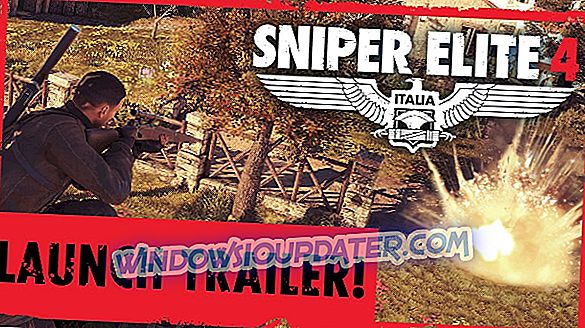Si descubre que su archivo Host ha cambiado por algún motivo, no se preocupe, puede restablecerlo de forma predeterminada. Y en este artículo, le mostraremos cómo establecer los valores predeterminados para su archivo Host en Windows 10.

¿Cómo reinicio mi archivo host a la configuración predeterminada?
En Windows, el archivo Host se usa para asignar nombres de host a direcciones IP, y no debe cambiarse. Pero si observa algún cambio en este archivo, esto es lo que debe hacer:
- Abra el Explorador de archivos e ingrese la siguiente ubicación:
- C: WindowsSystem32 \ drivers \ etc
- Busque el archivo host y cámbiele el nombre a host.bak ( es posible que primero deba tomar posesión del archivo)
- Pegue el siguiente texto en el Bloc de notas:
- # Copyright (c) 1993-2009 Microsoft Corp.
#
# Este es un archivo HOSTS de muestra utilizado por Microsoft TCP / IP para Windows.
#
# Este archivo contiene las asignaciones de direcciones IP a nombres de host. Cada
# entrada debe mantenerse en una línea individual. La dirección IP debe
# se colocará en la primera columna seguida del nombre de host correspondiente.
# La dirección IP y el nombre del host deben estar separados por al menos uno
# espacio.
#
# Además, los comentarios (como estos) se pueden insertar en individuos
# líneas o siguiendo el nombre de la máquina indicado por un símbolo '#'.
#
# Por ejemplo:
#
# 102.54.94.97 rhino.acme.com # servidor de origen
# 38.25.63.10 x.acme.com # x cliente host
La resolución de nombres # localhost se maneja dentro del propio DNS.
# 127.0.0.1 localhost
# :: 1 localhost
- # Copyright (c) 1993-2009 Microsoft Corp.
- Guárdelo en C: WindowsSystem32driversetc y cierre el documento
Su archivo de Host ahora vuelve a sus valores predeterminados, pero se recomienda crear una copia de respaldo del archivo de Host, para que pueda reemplazarlo fácilmente de nuevo, si es necesario. Puede usar su antiguo archivo Host como copia de seguridad y guardarlo en la carpeta Controladores, justo al lado del original.
Restablecer su archivo Host es una solución muy útil para solucionar problemas de conectividad en su computadora con Windows. Entonces, en caso de que su conexión a Internet no sea tan estable como debería ser, use este método para solucionarlo.
Vale la pena mencionar que su archivo Host a veces puede estar bloqueado para su edición. Si este es el caso, tenemos su espalda. Ya compilamos una lista de soluciones para este problema en particular y puede consultarlas en esta guía.
Si tiene algún comentario o sugerencia, por favor escriba usando la sección de comentarios a continuación.
GUÍAS RELACIONADAS PARA VERIFICAR:
- Cómo ocultar la dirección IP al descargar archivos
- Solución: error Err_internet_disconnected en Windows 10
- REVISIÓN: PIA sin acceso a internet en Windows 10
Nota del editor: esta publicación se publicó originalmente en abril de 2015 y se ha actualizado desde entonces para su actualización y precisión.